Cómo restar cantidades y rangos en Excel - Todos los métodos

La poderosa herramienta de cálculo Excel es una de las más populares debido a su gran versatilidad, podrás calcular tasa interna de retorno, cálculos básicos y avanzados en diversas áreas, así como otras tareas de diversa naturaleza. Para llegar a realizar cálculos avanzados es necesario que sepas hacer los cálculos más básicos como restar cantidades y rangos en Excel. Continúa en la lectura y te mostramos.
¿Cuáles son las herramientas de cálculo más populares y útiles de Excel?
Como ya te hemos mencionado podrás ejecutar muchos cálculos en Excel, dependiendo de tu gusto dispondrás de herramientas para hacerlo de manera manual o mediante el uso de fórmulas o funciones en Excel. A continuación te mostramos las herramientas más populares que hallarás en este software:
Sumas
Esta operación matemática básica la lograrás en Excel de dos modos posibles, el primero de ellos es pulsando en una celda específica y colocando el signo "=" para luego elegir las celdas que sumarás. Por ejemplo, suponiendo que quieres sumar las celdas "A1", "B1" y "C1", y quieres mostrar el resultado en la celda "D1"; debes colocar en la última celda "=A1+B1+C1".

Debes tener en cuenta que el método anterior resultará fácil de realizar si tienes pocas cantidades que sumar, por el contrario si tienes un amplio rango de celdas que quieras o necesites sumar, no será fácil de ejecutar. Para ello te recomendamos emplear la función "=suma()", donde deberás colocar entre paréntesis el rango o las celdas a sumar.
Para resolver el ejemplo anterior usando la función suma deberás colocar en la celda "D1" la siguiente expresión "=suma(A1:C1)". Los dos puntos le dicen a Excel que tome en cuenta el rango de celdas que van desde "A1" hasta "C1", si quieres sumar un rango de celdas y otro rango de celdas que está separado del primero usa la expresión de esta manera "=suma(A1:C1; A5:C5)".
Le estás diciendo a Excel con esta expresión que deseas sumar los valores de "A1", "B1", "C1" y los valores de "A5", "B5" y "C5", como podrás notar simplifica el proceso para realizar el cálculo de suma de los 6 números o cantidades.
Multiplicaciones
Para multiplicar cantidades en Excel es necesario que utilices el operador "*" en lugar de la clásica "x", de esta manera el algoritmo del programa entenderá que estás solicitando multiplicar las cantidades o números que señales según las celdas que elijas. En principio es sencillo ejecutar la operación, solo debes colocar "=" y las celdas a multiplicar con el debido operador.
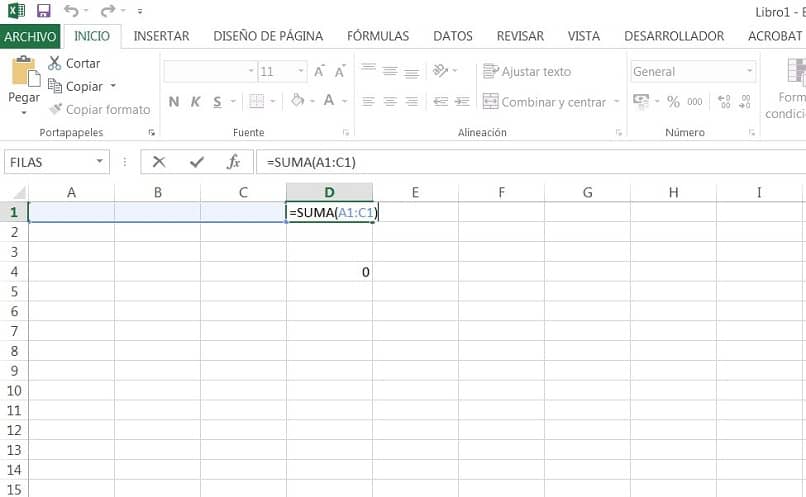
Por ejemplo, multipliquemos las celdas "B1" y "C1", para ello debemos colocar en la celda de destino "D1" la expresión "=B1*C1", como verás es sencillo emplear este método. Sin embargo, si requieres realizar este cálculo sobre un amplio rango de valores se volverá tedioso; en este caso te recomendamos utilizar la función "=Producto()".
De manera similar a lo que ocurre con la función suma, la fórmula producto se emplea para operar la multiplicación sobre varios valores señalados entre paréntesis. Si quieres multiplicar por ejemplo las celdas desde "A1" hasta "C1", debes colocar en la celda destino la expresión "=producto(A1:C1)". De igual modo ocurre con valores no consecutivos, ejemplo "=producto(A1:C1;A5:C5)".
Cálculo de porcentajes como IVA
Una de las aplicaciones más comunes es el uso de la hoja de cálculo para obtener el porcentaje de IVA sobre un producto o servicio, para ello deberás determinar en principio el porcentaje al que está sometida la actividad económica y luego ejecutar el cálculo. Supongamos que tienes una factura que está sujeta al 21% de IVA y que la base imponible es 100 Euros, entonces el IVA será 21 Euros.
Para obtener este valor en Excel debes colocar en una celda la cantidad del valor del IVA junto al símbolo "%", es decir, en la celda "B3" colocamos "21%" y luego en la celda "A3" colocamos la base imponible. El resultado lo mostramos en la celda "D3" colocando "=A3*B3". Para ampliar la información puedes visitar el soporte de Microsoft excel para aprender a aplicar formato a números.

Raíz cuadrada y cúbica
La función raíz cuadrada en Excel podrás obtenerla directamente aplicando la expresión "=Raiz()" sobre la celda que quieras calcular, ya sabes que debes colocar la celda dentro del paréntesis de la función. Si aplicamos la raíz cuadrada al número que se encuentre en la celda "A4" y mostramos el resultado en la celda "D4", deberás colocar "=raiz(A4)".
El cálculo de la raíz cúbica debe hacerse pensando en la representación matemática de esta expresión, ya sabes que la raíz cúbica de un número se representa como una potencia. Es por ello que debes colocar la celda que contiene el número y elevarla con el operador "^" a "1/3", así por ejemplo si quieres determinar la raíz cúbica de la celda "A4" y mostrarla en "E4" debes colocar "=A4^(1/3)".
¿Cómo resto un número de mi celda en un documento de Excel?
Para realizar esta operación tienes dos opciones, la primera es seleccionar la celda y restar un número fijo, por ejemplo, "=A1-10" esta expresión señala que el resultado de la celda destino tendrá el valor que contiene la celda "A1" menos 10 unidades. La segunda forma es restar los valores contenidos en celdas, con lo que al cambiar los valores en las celdas cambiará el resultado.
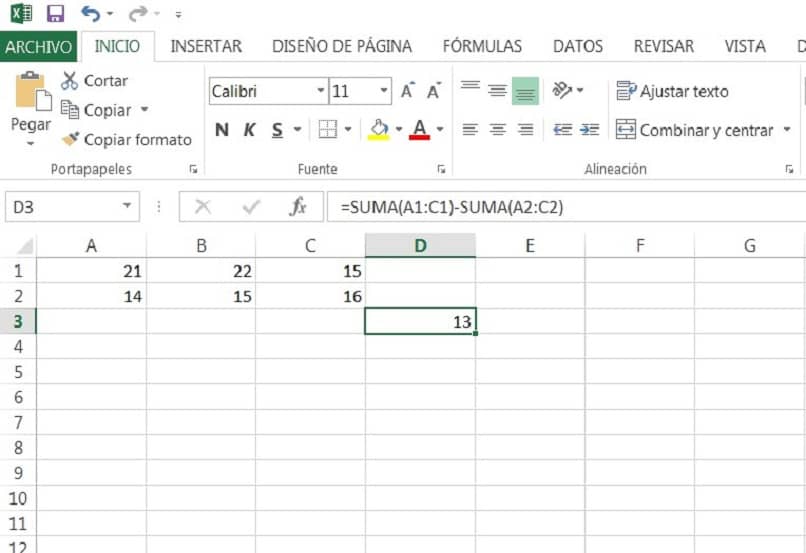
Si tomas "=A1-B1" el resultado será la resta de ambos valores contenidos en dichas celdas, con lo que tendrás la posibilidad de tener valores no fijos que puedes cambiar cada vez que lo desees.
¿De qué manera puedo restar números de un rango de una hoja de Excel?
Para restar valores ubicados en rangos la mejor manera de hacerlo es empleando la función suma, es decir, si quieres restar dos rangos de valores puedes usar "=suma(A1:C1)-suma(A2:C2)", así estarás sumando los valores desde A1 hasta C1 y luego restando el resultado de la suma desde A2 hasta C2.
En general Excel es una herramienta muy completa que te permitirá realizar cálculos fáciles y complejos usando las funciones nombradas anteriormente y otras como la usar unción promedio que es muy útil en diversas tareas.







